決裁の申請に必要な準備をする
UnitBaseで決裁の処理をするために必要な準備をします。
決裁を申請するためのデータベースを用意し、そのデータベースに決裁に必要な情報を設定します。
決裁データベースと検討が必要な情報
決裁を申請・処理するためのデータベースを作成します。
決裁用に使用するデータベースは、決裁専用の処理を行うために、「決裁データベース」という状態にします。
決裁データベースにするには、次の情報を設定する必要があります。事前に、運用ルールを関係者と確認・相談して、情報を整理しておきます。
- 決裁ルート
決裁の申請先となるユーザーと、決裁を回す順番を決定します。
データベースで決裁する内容に応じて、以下のような決裁ルートの設定ができます。
- 決裁ルートを固定する
- 指定した決裁ルートを必ず末尾に固定する
申請レコードを追加する際には、固定された末尾の決裁ルートより前に回す決裁ルートを設定できます。 - レコードごとに決裁ルートを自由に設定する
初期値となる決裁ルートを用意しておき、決裁の申請ユーザーがレコードを追加する際に、決裁ルートを自由に変更できます。
※初期値を設定しない運用にすることもできます。
決裁ルートの上限数を、明示的に設定しておくこともできます。 - 申請者へのコメント
決裁の各レコードを作成するときに、申請者に対する共通のコメントを設定することができます。
記入が必要な情報や注意事項などをコメントしておくことができます。 - 使用するレイアウト
データベースに適用するレイアウトを決定し、決裁者に提示する項目を変更できないようにします。
表示するレイアウトを固定することで、決裁の申請をするときに、データの一部を隠すなどの行為を防止できます。 - レコードの削除許可/データベースの削除許可
決裁が完了したレコードや、決裁データベースの削除を許可するかしないかを決定します。
承認・却下など、決裁の処理が完了したレコードは、以降の活動を指示するときの証拠となります。このため、削除を禁止しておくことで、その証拠を保護できます。
同時に、不用意に決裁データベースが削除されないようにできます。
運用上問題がない場合は、アクセス権に応じて、削除を許可する設定にすることもできます。※データベースの削除許可を有効にする場合は、レコードの削除許可を有効にする必要があります。
- 決裁時のレコード編集許可
決裁中のレコードに対して、決裁者による編集を許可するかしないかを決定します。
※許可した場合でも、決裁中の決裁者以外は編集できません。
- 承認完了通知に添付する帳票
「承認」で決裁が完了した際に、申請者などに送信されるメールに、決裁が完了した時点のレコードで作成された帳票を添付するかしないかを決定します。※システムのメール送信が有効になっている場合に利用できます。
- 承認完了の際に、追加送信先に指定されたユーザーに対する帳票テンプレートの権限はチェックされません。
- 既存の決裁データベースを複製して新しいデータベースを作成する
既存の決裁データベースを複製して新しいデータベースを作成することもできます。
ただし、複製されたデータベースには、複製元のデータベースのレコードやアクセス権、決裁情報は引き継がれません。
決裁データベースにする
決裁データベースの運用ルールや情報を整理できたら、データベースを決裁データベースにします。
また、データベースの所有者以外もデータベースの閲覧などができるように、データベースを公開の設定にします。
[1]決裁用のデータベースを作成する
決裁を申請するための項目を配置した、専用のデータベースを作成します。
決裁に必要な項目などをよく検討して、データベースを作成します。決裁に必要な項目が異なる場合は、必要に応じて、決裁申請用のデータベースを複数個作成します。
[2]決裁データベースにする
- [データベース閲覧]画面で、決裁データベースにするデータベースを選択します。
- 画面右上部の
 をクリックします。
をクリックします。
選択したデータベースの[データベース編集]画面に切り替わります。 - コマンドバーの
 をクリックします。
をクリックします。
[決裁の設定]ダイアログボックスが表示されます。 - [決裁データベースにする]をオン(
 )にし、決裁ルートや使用するレイアウトなどを設定します。
)にし、決裁ルートや使用するレイアウトなどを設定します。
- 設定が完了したら、[OK]をクリックします。
決裁データベースにしてもよいか確認するメッセージが表示されます。 - 設定に問題がない場合は、[はい]をクリックします。
選択したデータベースが決裁データベースに設定されます。
[3]決裁データベースを公開する
- [データベース編集]画面で、コマンドバーの
 をクリックします。
をクリックします。
[データベース情報]ダイアログボックスの[公開]シートが表示されます。 - [公開する]をオン(
 )にします。
)にします。
- 対象のデータベースに対して、レコードの閲覧や編集を許可するグループやユーザーを設定します。
申請者・決裁者に必要なアクセス権は、それぞれ次のとおりです。対象者 必要なアクセス権 申請者 閲覧/作成/編集権 決裁者 閲覧権(決裁者の編集を許可している場合、必要に応じて編集権) - 設定が完了したら、[OK]をクリックします。
設定した内容が反映され、選択した対象に対してアクセス権が設定されます。
- ほかの項目を公開する確認メッセージが表示された場合
公開の設定をする順番によっては、上位、または下位となる項目の公開もまとめて設定できるよう、公開を確認するメッセージが表示されます。
必要に応じて、公開する・しないを判断します。
- 決裁データベースのレイアウトを調整する
決裁データベースのままでは、データベースのレイアウトを調整することはできません。
いったん通常のデータベースの状態に戻してからレイアウトを編集し、もう一度決裁データベースにします。
決裁データベースを通常の状態に戻す
決裁データベースの状態では、使用するレイアウトの変更・調整や、レコードの削除などはできません。
変更や修正をするときは、決裁データベースを通常のデータベースの状態に戻します。
※申請中のレコードがある場合、決裁が完了するまで、データベースを通常の状態に戻すことはできません。
- [データベース閲覧]画面で、決裁データベースにしたデータベースを選択します。
- 画面右上部の
 をクリックします。
をクリックします。
選択したデータベースの[データベース編集]画面に切り替わります。 - コマンドバーの
 をクリックします。
をクリックします。
[決裁の設定]ダイアログボックスが表示されます。 - [決裁データベースにする]をオフ(
 )にし、[OK]をクリックします。
)にし、[OK]をクリックします。
決裁データベースから通常のデータベースに戻してもよいか確認するメッセージが表示されます。 - 決裁履歴情報をバックアップするか、それとも削除するか選択します。
- 決裁履歴情報をバックアップする
決裁の設定やデータベースの修正をしたあと、もう一度決裁データベースの状態にする場合に選択します。
決裁に関する情報がバックアップされます。ただし、決裁が完了したレコードの編集はできません。 - 決裁履歴情報を削除する
通常のデータベースと同じように扱う場合に選択します。
決裁に関する情報は削除され、データベース内のすべてのレコードを編集できるようになります。
- 決裁履歴情報をバックアップする
- 通常のデータベースの状態に戻してもよい場合は、[はい]をクリックします。
決裁データベースが通常のデータベースの状態に戻ります。
表示・設定項目
[決裁の設定]ダイアログボックス
- 決裁データベースにする
- 選択しているデータベースを、決裁データベースにするかしないかを切り替えます。
オン( )にすると、決裁データベースとして動作させるための、情報を設定できるようになります。
)にすると、決裁データベースとして動作させるための、情報を設定できるようになります。
オフ( )にすると、決裁データベースから、通常のデータベースの状態に戻ります。
)にすると、決裁データベースから、通常のデータベースの状態に戻ります。
- 設定
- 決裁の処理をするための情報を設定します。
※[決裁データベースにする]がオフ(
 )の場合、[使用するレイアウト]は設定できません。
)の場合、[使用するレイアウト]は設定できません。- 決裁ルート
- 決裁データベースのレコードを作成するときに、[決裁ルート]として表示する情報を設定します。
決裁者を設定すると[決裁者]の一覧に表示されるので、決裁する順番に合わせて並びを変更します。一覧の上から順に決裁の処理が回ります。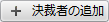
決裁者として設定するユーザーを追加します。クリックすると、[ユーザーの選択]ダイアログボックスが表示されるので、一覧から決裁者にするユーザーを選択します。
右側の一覧でユーザーを選択し、 をクリックします。[選択されたユーザー]の一覧に、決裁者とするユーザーをすべて設定したら、[OK]をクリックします。
をクリックします。[選択されたユーザー]の一覧に、決裁者とするユーザーをすべて設定したら、[OK]をクリックします。
[選択されたユーザー]の一覧からユーザーを外すときは、対象のユーザーを選択し、 をクリックします。
をクリックします。

[決裁者]の一覧で選択したユーザーを、決裁者から外します。 ・
・ 
[決裁者]の一覧で選択したユーザーの、決裁する順番を変更します。先に処理してもらう場合は を、あとで処理してもらう場合は
を、あとで処理してもらう場合は  をクリックします。
をクリックします。
※各レコードで、それぞれの決裁ルートを変更する運用や、初期値を設定しない運用にすることもできます。
- 決裁ルート上限数
- 決裁者として設定できるユーザー数の上限を設け、その上限とする人数を設定します。
- 申請時の決裁ルート編集可
- 決裁を申請する際に、レコードごとに決裁ルートの編集を許可するかしないかを選択します。
オン( )にすると、レコードごとに決裁ルートの編集ができるようになります。
)にすると、レコードごとに決裁ルートの編集ができるようになります。
オフ( )にすると、[決裁ルート]で指定されたルートに固定され、レコードごとに決裁ルートを変更することはできません。
)にすると、[決裁ルート]で指定されたルートに固定され、レコードごとに決裁ルートを変更することはできません。
- この決裁ルートを末尾に固定
- オン(
 )にすると、[決裁ルート]で指定されたユーザーが末尾に固定されます。
)にすると、[決裁ルート]で指定されたユーザーが末尾に固定されます。
申請レコードを追加する際には、固定された末尾の決裁ルートより前に回す決裁ルートだけを設定できます。 - 申請者へのコメント
- 決裁データベースのレコードを作成するときの画面に表示する、申請者に対するコメントを設定できます。
決裁を申請するときの注意事項などをコメントとして設定しておくことができます。 - 使用するレイアウト
- 決裁データベースとして動作しているときに使用するレイアウトを、▼をクリックして表示される一覧から選択します。
決裁データベースとして動作中は、ほかのレイアウトに切り替えることはできません。 - レコード削除可
- 決裁データベースにしたあと、決裁が完了したレコードの削除を許可するかしないかを選択します。
オン( )にすると、権限があるユーザーの場合に、決裁が完了したレコードの削除が許可されます。
)にすると、権限があるユーザーの場合に、決裁が完了したレコードの削除が許可されます。
- データベース削除可
- 決裁データベースの削除を許可するかしないかを選択します。
オン( )にすると、権限があるユーザーの場合に、決裁データベースの削除が許可されます。
)にすると、権限があるユーザーの場合に、決裁データベースの削除が許可されます。
- 決裁者によるレコード編集の許可
- 申請レコードに対して、決裁者によるレコードの編集を許可するかしないかを選択します。
オン( )にすると、ユーザーが決裁者の場合にだけ、レコード内容の編集が許可されます。
)にすると、ユーザーが決裁者の場合にだけ、レコード内容の編集が許可されます。
- 承認完了通知に添付する帳票
- 「承認」で決裁が完了した際に申請者などに送信されるメールに、決裁が完了した時点のレコードで作成された帳票を添付することができます。
帳票を添付する場合は、▼をクリックして表示される一覧から選択します。
※システムのメール送信が有効になっている場合に利用できます。
※レポートを添付することはできません。